فهرست
په تیرو څو مقالو کې، موږ د متن مختلف افعال په اړه بحث کړی - هغه چې د متن تارونو د مینځلو لپاره کارول کیږي. نن ورځ زموږ تمرکز د RIGHT فنکشن باندې دی، کوم چې د تار له ښي اړخ څخه د مشخص شمیر حروف بیرته راستنولو لپاره ډیزاین شوی. د نورو ایکسل متن دندو په څیر، RIGHT خورا ساده او مستقیم دی، سره له دې چې دا یو څو غیر واضح کارونې لري چې ممکن ستاسو په کار کې ګټور ثابت شي. په Excel کې د RIGHT فنکشن د متن تار له پای څخه د حروف ټاکل شوی شمیر بیرته راګرځوي.
د RIGHT فنکشن ترکیب په لاندې ډول دی:
RIGHT(text, [num_chars])چیرته :
- متن (اړین) - د متن تار چې تاسو غواړئ حروف راوباسئ.
- Num_chars (اختیاري) - د استخراج لپاره د حروفونو شمیر، د ښي اړخ څخه پیل کیږي.
- که num_chars پریښودل شي، د تار 1 وروستی حرف بیرته راګرځي (ډیفالټ).
- که num_chars د ټول شمیر څخه ډیر وي په تار کې حروف، ټول حروف بیرته راستانه کیږي.
- که num_chars منفي شمیره وي، یو ښی فورمول د #VALUE بیرته راګرځي! تېروتنه.
د مثال په توګه، د A2 په حجره کې د تار څخه د وروستي 3 حروفونو ایستلو لپاره، دا فورمول وکاروئ:
=RIGHT(A2, 3)
پایله ممکن دې ته ورته ښکاري: 
مهم یادونه! د Excel RIGHT فنکشن تل یو متن راګرځويstring ، حتی که اصلي ارزښت یو شمیر وي. د دې لپاره چې د ښي فورمول مجبور کړي چې یو شمیر تولید کړي، دا د VALUE فنکشن سره په ترکیب کې وکاروئ لکه څنګه چې پدې مثال کې ښودل شوي.
په Excel کې د RIGHT فنکشن کارولو څرنګوالی - د فورمول مثالونه
په ریښتیني ژوند کې کاري پاڼې، د Excel RIGHT فعالیت په ندرت سره پخپله کارول کیږي. په ډیرو مواردو کې، تاسو به دا د نورو پیچلو فورمولونو د یوې برخې په توګه د نورو Excel افعالونو سره یوځای کاروئ.
څنګه یو فرعي سټینګ ترلاسه کړئ چې د یو ځانګړي کرکټر وروسته راځي
که تاسو غواړئ استخراج کړئ یو فرعي سټرینګ چې یو ځانګړی کریکټر تعقیبوي، د دې کرکټر موقعیت ټاکلو لپاره یا د لټون یا موندلو فنکشن وکاروئ، د LEN فنکشن لخوا بیرته راستانه شوي ټول تار اوږدوالي څخه موقعیت کم کړئ، او ډیری حروف د اصلي تار ښي اړخ څخه راوباسئ.
ښي ( تار ، LEN( تار ) - SEARCH( کرکټر ، تار ))راځئ چې ووایو، حجره A2 لومړی او وروستنی نوم لري چې د ځای په واسطه جلا شوی، او تاسو موخه لرئ چې وروستی نوم بل حجرې ته واړوئ. یوازې پورته عمومي فورمول واخلئ او تاسو A2 د تار په ځای کې واچوئ، او " " (خلع) د کرکټر:
=RIGHT(A2,LEN(A2)-SEARCH(" ",A2))
فورمول به لاندې پایلې ترلاسه کړي: 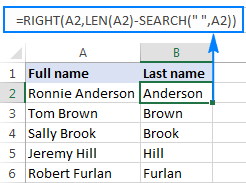
په ورته ډول، تاسو کولی شئ یو فرعي سټینګ ترلاسه کړئ چې کوم بل کرکټر تعقیبوي، د بیلګې په توګه. کوما، سیمیکولون، هایفن، او داسې نور. د بیلګې په توګه، د یو فرعي سټینګ استخراج کول چې د هایفن وروسته راځي،دا فورمول وکاروئ:
=RIGHT(A2,LEN(A2)-SEARCH("-",A2))
پایله به دې ته ورته وي: 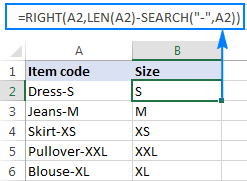
څنګه د ډیلیمیټر وروستی واقع کیدو وروسته فرعي سټینګ استخراج کړئ
کله د پیچلو تارونو سره معامله کول چې د ورته ډیلیمیټر ډیری پیښې لري، تاسو ممکن ډیری وختونه اړتیا ولرئ چې متن د وروستي ډیلیمیټر پیښې ښي خوا ته ترلاسه کړئ. د دې لپاره چې د شیانو پوهیدل اسانه کړي، لاندې سرچینې ډاټا او مطلوب پایلې ته یو نظر وګورئ: 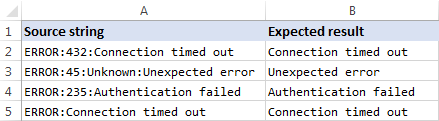
لکه څنګه چې تاسو پورته په سکرین شاټ کې لیدلی شئ، کالم A د غلطیو لیست لري. ستاسو هدف دا دی چې د خطا توضیحات راوباسئ چې په هر تار کې د وروستي کولون وروسته راځي. یو اضافي پیچلتیا دا ده چې اصلي تارونه ممکن د ډیلیمیټر مثالونو مختلف شمیر ولري ، د مثال په توګه A3 3 کالونونه لري پداسې حال کې چې A5 یوازې یو دی.
د حل موندلو کلیدي د سرچینې تار کې د وروستي ډیلیمیټر موقعیت ټاکي (په دې مثال کې د کولون وروستی پیښه). د دې کولو لپاره، تاسو اړتیا لرئ چې یو څو مختلف افعال وکاروئ:
- په اصلي تار کې د محدودیتونو شمیر ترلاسه کړئ. دا یوه اسانه برخه ده:
- لومړی، تاسو د LEN فنکشن په کارولو سره د تار ټول اوږدوالی محاسبه کوئ: LEN(A2)
- دوهم، تاسو د تار اوږدوالی د محدودیتونو په کارولو سره محاسبه کوئ. SUBSTITUTE فنکشن چې د کولون ټولې پیښې له هیڅ شی سره ځای په ځای کوي: LEN(SUBSTITUTE(A2,":",""))
- په پای کې، تاسو د اصلي تار اوږدوالی کم کړئد ټول تار اوږدوالي څخه پرته له محدودیتونو څخه: LEN(A2)-LEN(SUBSTITUTE(A2,":",""))
د دې لپاره چې ډاډ ترلاسه کړئ چې فورمول سم کار کوي، تاسو کولی شئ دا په یوه کې دننه کړئ جلا حجره، او پایله به 2 وي، کوم چې په A2 حجره کې د کولونونو شمیر دی.
- وروستی ډیلیمیټر د یو ځانګړي کرکټر سره بدل کړئ. د دې لپاره چې هغه متن راوباسئ چې په تار کې د وروستي حد څخه وروسته راځي، موږ اړتیا لرو چې د ډیلیمیټر وروستی واقع په یو ډول "نښه" کړو. د دې لپاره، راځئ چې د کولون وروستی واقع د داسې کرکټر سره بدل کړو چې په اصلي تارونو کې هیڅ ځای نه ښکاري، د بیلګې په توګه د پونډ نښه (#).
که تاسو د Excel SUBSTITUTE فنکشن ترکیب سره آشنا یاست، تاسو ممکن په یاد ولرئ چې دا څلورم اختیاري دلیل (instance_num) لري چې یوازې د ټاکل شوي کریکټر د ځانګړي پیښې ځای په ځای کولو اجازه ورکوي. او له هغه ځایه چې موږ دمخه په تار کې د محدودیتونو شمیر محاسبه کړی ، په ساده ډول پورتنۍ فنکشن د بل SUBSTITUTE فنکشن په څلورم دلیل کې وړاندې کړئ:
=SUBSTITUTE(A2,":","#",LEN(A2)-LEN(SUBSTITUTE(A2,":","")))که تاسو دا فورمول په جلا حجره کې واچوئ , دا به دا تار بیرته راولي: Error:432#د پیوستون وخت پای ته ورسید
- په تار کې د وروستي ډیلیمیټر موقعیت ترلاسه کړئ. د کوم کرکټر پورې اړه لري چې تاسو د وروستي ډیلیمیټر سره ځای په ځای کړی، په تار کې د دې کرکټر موقعیت ټاکلو لپاره د قضیې غیر حساس لټون یا د قضیې حساس موندنه وکاروئ. موږ وروستی کولون بدل کړد # نښه سره، نو موږ د دې موقعیت موندلو لپاره لاندې فورمول کاروو:
=SEARCH("#", SUBSTITUTE(A2,":","#",LEN(A2)-LEN(SUBSTITUTE(A2,":",""))))پدې مثال کې، فورمول 10 بیرته راګرځوي، کوم چې په بدل شوي تار کې د # موقعیت دی.
- د وروستي ډیلیمیټر ښي خوا ته یو فرعي سټینګ راوګرځوئ. اوس چې تاسو په تار کې د وروستي ډیلیمیټر موقعیت پیژنئ، نو تاسو باید دا شمیره د ټول تار اوږدوالی څخه کم کړئ، او د اصلي تار له پای څخه د ډیری حروفونو بیرته راستنیدو لپاره RIGHT فعالیت ترلاسه کړئ:
=RIGHT(A2,LEN(A2)-SEARCH("$",SUBSTITUTE(A2,":","$",LEN(A2)-LEN(SUBSTITUTE(A2,":","")))))
لکه څنګه چې لاندې په سکرین شاټ کې ښودل شوي، فورمول په سمه توګه کار کوي: 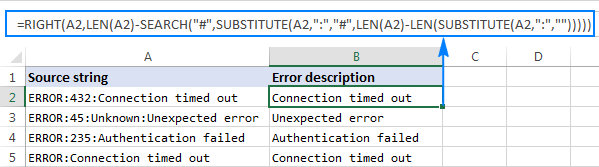
که تاسو د یو لوی ډیټاسیټ سره کار کوئ چیرې چې مختلف حجرې ممکن مختلف حدونه ولري، تاسو ممکن وغواړئ د IFERROR فنکشن کې پورتني فورمول د ممکنه غلطیو د مخنیوي لپاره ضمیمه کړئ:
=IFERROR(RIGHT(A2,LEN(A2)-SEARCH("$",SUBSTITUTE(A2,":","$",LEN(A2)-LEN(SUBSTITUTE(A2,":",""))))), A2)
په هغه صورت کې چې یو ټاکلی تار د ټاکل شوي محدودیت واحد شتون نلري، اصلي تار به بیرته راستانه شي، لکه په لاندې سکرین شاټ کې په 6 قطار کې: 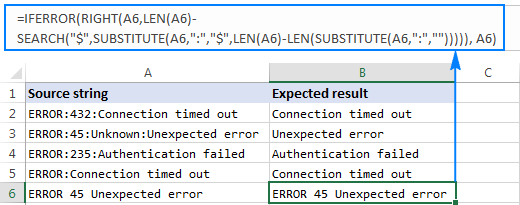
څنګه له تار څخه لومړی N حروف لرې کړو
د تار له پای څخه د سبسټرینګ استخراج سربیره ، د Excel RIGHT فنکشن په کار کې راځي په داسې حالاتو کې چې تاسو غواړئ د تار له پیل څخه یو ټاکلی شمیر حروف لرې کړئ. د مثال په توګه، تاسو ممکن د "ERROR" کلمه لرې کړئ چې د هر تار په پیل کې ښکاري او یوازې د غلطۍ شمیره او توضیح پریږدئ. د دې لپارهترسره شوی، د تورو شمیره چې د ټول تار اوږدوالی څخه لیرې کیږي کم کړئ، او دا شمیره د Excel RIGHT فنکشن دلیل num_chars ته وړاندې کړئ:
RIGHT( string ، LEN ( string )- number_of_chars_to_remove )په دې مثال کې، موږ په A2 کې د متن له تار څخه لومړني 6 توري (5 توري او یو کولن) لرې کوو، نو زموږ فورمول په دې ډول ځي. په لاندې ډول:
=RIGHT(A2, LEN(A2)-6) 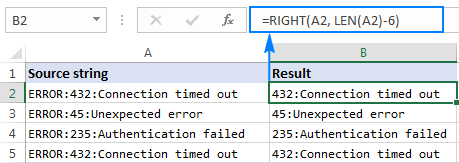
ایا د Excel RIGHT فنکشن یو شمیره بیرته راګرځولی شي؟
لکه څنګه چې د دې ټیوټوریل په پیل کې یادونه وشوه، په Excel کې RIGHT فنکشن تل حتی د متن تار بیرته راګرځوي. که اصلي ارزښت یو شمیر وي. مګر څه که تاسو د عددي ډیټاسیټ سره کار کوئ او غواړئ چې محصول هم عددي وي؟ یو اسانه کار د VALUE فنکشن کې د ښي فورمول ځړول دي، کوم چې په ځانګړي ډول ډیزاین شوی ترڅو یو تار بدل کړي چې د شمیرې نمایندګي کوي په شمیره کې.
د مثال په توګه، د تار څخه وروستي 5 حروف (زپ کوډ) ایستل په A2 کې او استخراج شوي حروف په یوه شمیره بدل کړئ، دا فورمول وکاروئ:
=VALUE(RIGHT(A2, 5))
لاندې سکرین شاټ پایله ښیې - مهرباني وکړئ په B کالم کې د ښي اړخ شمیرې ته پام وکړئ، لکه څنګه چې کیڼ اړخ ته مخالف - په کالم A کې د متن تارونه: 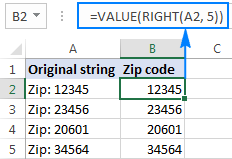
ولې د RIGHT فنکشن د نیټو سره کار نه کوي؟
ځکه چې د Excel RIGHT فنکشن د متن تارونو سره کار کولو لپاره ډیزاین شوی پداسې حال کې چې نیټې د شمیرو لخوا نمایش کیږي د داخلي اکسل سیسټم، یو سم فارمول د یو فرد بیرته ترلاسه کولو توان نلريد نیټې یوه برخه لکه ورځ، میاشت یا کال. که تاسو د دې کولو هڅه وکړئ، تاسو به ټول هغه شمیر ترلاسه کړئ چې د نیټې استازیتوب کوي د شمیرې یو څو وروستي عددونه دي.
فرض کړئ، تاسو په A1 حجره کې 18-Jan-2017 نیټه لرئ. که تاسو د RIGHT(A1,4) فارمول سره د کال د استخراج کولو هڅه وکړئ، پایله به 2753 وي، کوم چې د 42753 شمیرې وروستۍ 4 عددونه دي چې په Excel سیسټم کې د جنوري 18، 2017 استازیتوب کوي. 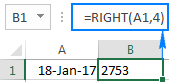
"نو، زه څنګه د نیټې یوه ټاکلې برخه بیرته ترلاسه کولی شم؟"، تاسو ممکن زما څخه پوښتنه وکړئ. د لاندې دندو څخه د یوې په کارولو سره:
- د ورځې فعالیت د یوې ورځې استخراج لپاره: =DAY(A1)
- د میاشتې د ترلاسه کولو لپاره د میاشتې فعالیت: =MONTH(A1)
- د کال د ایستلو لپاره د YEAR فعالیت: =YEAR(A1)
لاندې سکرین شاټ پایلې ښیې: 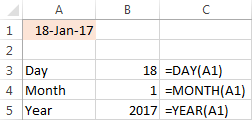
که ستاسو نیټې د متن تارونو لخوا نمایش کیږي ، کوم چې ډیری وختونه داسې وي کله چې تاسو د یوې بهرنۍ سرچینې څخه ډاټا صادر کړئ، هیڅ شی تاسو ته د RIGHT فنکشن کارولو څخه مخنیوی نه کوي ترڅو په تار کې وروستي څو حروف راوباسئ چې د نیټې یوه ځانګړې برخه استازیتوب کوي: 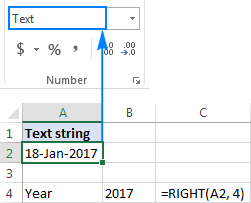
Excel RIGHT فنکشن کار نه کوي - لاملونه او حلونه
که یو سم فارمول ستاسو په کاري پاڼه کې سم کار نه کوي، ډیری احتمال دا د لاندې دلیلونو څخه یو له امله وي:
- یو یا ډیر شتون لري مخکې ځایونه په اصلي ډاټا کې. په حجرو کې د اضافي ځایونو د ژر تر ژره لرې کولو لپاره، یا د Excel TRIM فنکشن یا د Cell کلینر اډ ان وکاروئ.
- د num_chars دلیل له صفر څخه کم دی. دالبته، تاسو به په سختۍ سره غواړئ په خپل فورمول کې په هدف سره منفي شمیره واچوئ، مګر که د num_chars دلیل د بل Excel فنکشن یا د مختلف افعالاتو ترکیب لخوا محاسبه شي او ستاسو ښي فورمول #VALUE بیرته راولي! تېروتنه، ډاډه اوسئ چې د تېروتنې لپاره د nested فنکشن وګورئ.
- اصلي ارزښت تاریخ دی. که تاسو دا ټیوټوریل له نږدې تعقیب کړی وي، تاسو دمخه پوهیږئ چې ولې RIGHT فعالیت د نیټې سره کار نشي کولی. که څوک پخوانۍ برخه پریږدي، تاسو کولی شئ په دې کې بشپړ توضیحات ومومئ چې ولې د Excel RIGHT فنکشن د نیټې سره کار نه کوي.
دا څنګه تاسو په Excel کې RIGHT فنکشن کاروئ. په دې ټیوټوریل کې بحث شوي فورمولونو ته د نږدې لید لپاره ، تاسو ته ښه راغلاست ویل کیږي چې لاندې زموږ د نمونې کاري کتاب ډاونلوډ کړئ. زه ستاسو د لوستلو لپاره مننه کوم او هیله لرم چې تاسو په راتلونکې اونۍ کې زموږ په بلاګ کې وګورم.
د موجود ډاونلوډونه
د ایکسل RIGHT فعالیت - مثالونه (.xlsx فایل)

